Nie pamiętasz hasła do Apple Watch? Oto jak zresetować zegarek Apple

Jak zresetować zegarek Apple bez iPhone’a
Jeśli jesteś poza zasięgiem swojego iPhone’a, możesz zresetować zegarek Apple Watch za pomocą kilku prostych dotknięć. Wymagane jest umieszczenie zegarka Apple Watch na ładowarce podczas wykonywania następujących czynności:
- Naciśnij i przytrzymaj boczny przycisk (podświetlony poniżej na zegarku Apple Watch), aż zobaczysz ikonę przycisku zasilania w prawym górnym rogu wyświetlacza, a następnie puść boczny przycisk. Jeśli masz zegarek Apple Watch Ultra, pamiętaj, aby nie nacisnąć przycisku akcji przez przypadek, ponieważ spowoduje to zastąpienie tego przepływu pracy.

- Naciśnij i przytrzymaj cyfrową koronę zakreśloną poniżej, aż zobaczysz na ekranie tekst „Wymaż całą zawartość i ustawienia”
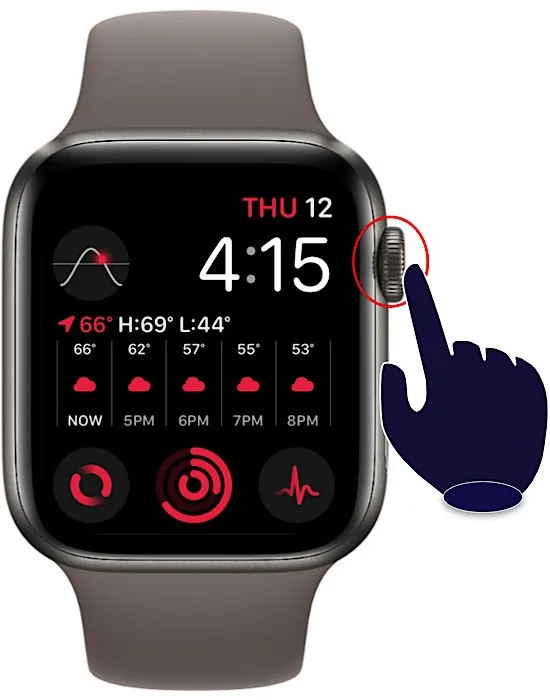
- Stuknij dwukrotnie przycisk oznaczony „Resetuj”, aby potwierdzić, że chcesz zresetować zegarek Apple Watch. Po ponownym uruchomieniu zegarka Apple Watch możesz spróbować ponownie sparować go z telefonem iPhone.
Jak zresetować zegarek Apple za pomocą iPhone’a
Za pomocą iPhone’a możesz zdalnie zresetować zegarek Apple Watch do ustawień fabrycznych i rozłączyć go z telefonem iPhone, o ile oba urządzenia znajdują się w swoim zasięgu. Jest to metoda, której powinieneś użyć, jeśli planujesz przekazać zegarek Apple Watch innemu właścicielowi. Oto jak to zrobić:
- Umieść Apple Watch blisko lub obok iPhone’a, otwórz aplikację Watch na swoim iPhonie.
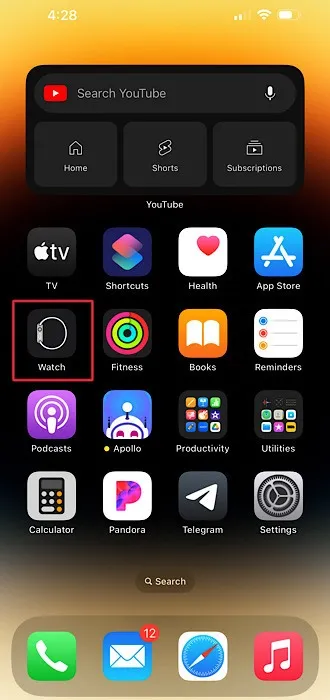
- Stuknij podświetloną poniżej kartę „Mój zegarek”.
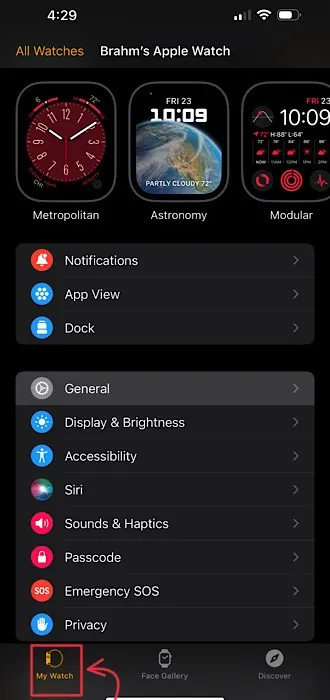
- Stuknij w pozycję menu oznaczoną „Ogólne”.
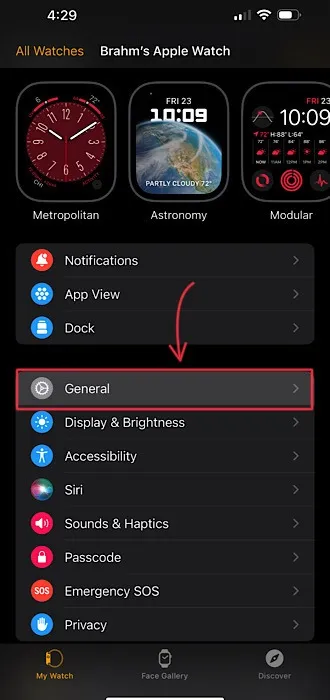
- Przewiń do końca listy pozycji menu i dotknij opcji zatytułowanej „Resetuj”.
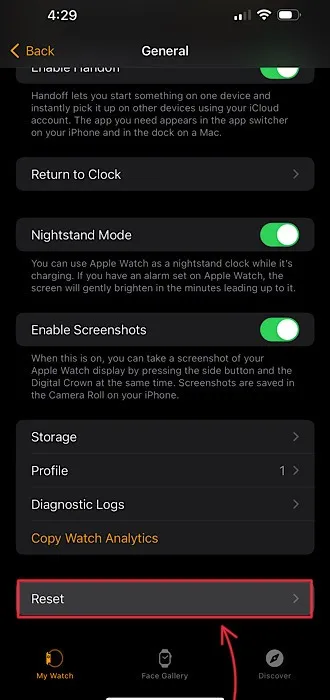
- Stuknij w przycisk „Wymaż zawartość i ustawienia Apple Watch”.
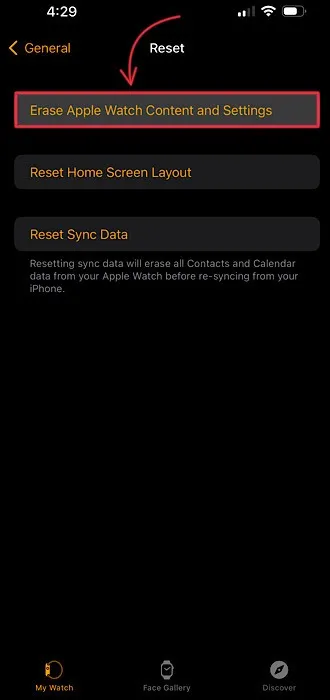
- Potwierdź tę czynność, wybierając „Wymaż całą zawartość i ustawienia” u dołu ekranu. Możesz zostać poproszony o podanie hasła Apple ID, aby potwierdzić tę czynność.
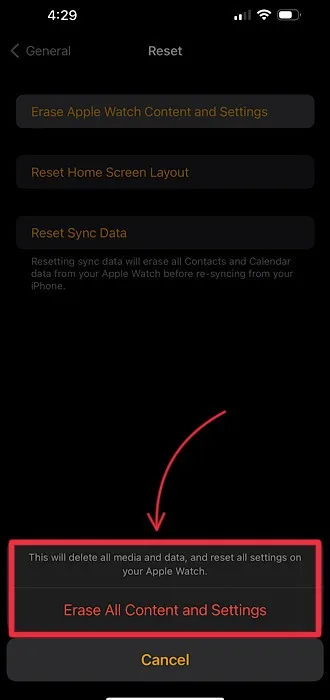
Jak przywrócić z kopii zapasowej na Apple Watch
Po wymazaniu i rozparowaniu zegarka Apple Watch musisz ponownie sparować go z telefonem iPhone. Oto jak ponownie sparować bez utraty danych, które miałeś na zegarku Apple Watch, zanim je wymazałeś.
- Aby sparować, zbliż iPhone’a do zegarka Apple Watch, a następnie naciśnij „Kontynuuj” na swoim iPhonie.
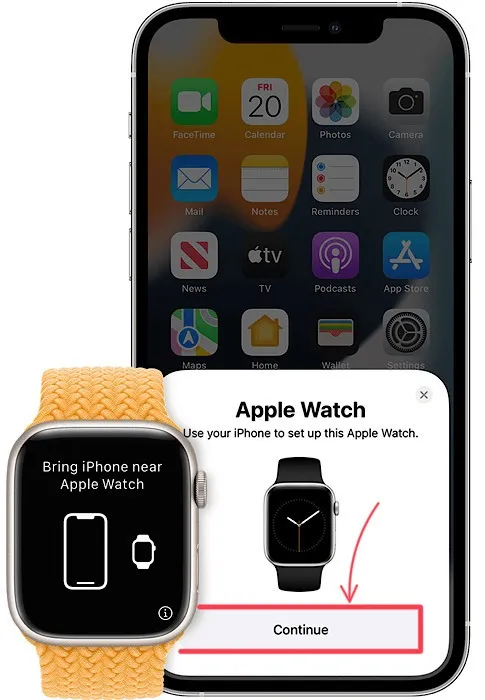
- Po zakończeniu parowania zegarka Apple Watch z telefonem iPhone zobaczysz ekran, który umożliwia skonfigurowanie zegarka Apple Watch jako nowego lub przywrócenie wszystkich danych z poprzedniej kopii zapasowej. Wybierz „Przywróć z kopii zapasowej”, aby przywrócić dane. W nowszych wersjach systemów iOS i watchOS zegarek Apple Watch automatycznie przywróci dane z kopii zapasowej.
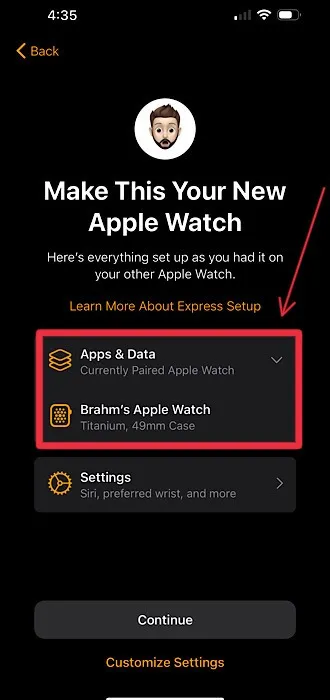
Często Zadawane Pytania
Czy są jakieś dodatkowe kroki, które należy podjąć, jeśli planuję sprzedać, oddać lub wymienić zegarek Apple Watch?
Nie. Pamiętaj jednak, aby zresetować zegarek Apple Watch do ustawień fabrycznych za pomocą iPhone’a, ponieważ wymazanie zegarka Apple Watch za pomocą systemu watchOS nie spowoduje usunięcia parowania zegarka Apple Watch z telefonem iPhone. Wymazanie i anulowanie parowania zegarka Apple Watch z telefonem iPhone usuwa blokadę aktywacji, funkcję, która uniemożliwia sparowanie zgubionych lub skradzionych urządzeń Apple z nowym właścicielem bez hasła Apple ID pierwotnego właściciela.
Jak wykonać kopię zapasową mojego zegarka Apple Watch?
Zegarek Apple Watch automatycznie tworzy kopię zapasową na telefonie iPhone, gdy oba urządzenia znajdują się blisko siebie. Jeśli zdecydujesz się wymazać i rozparować zegarek Apple Watch, kopia zapasowa Twoich danych zostanie automatycznie utworzona na iPhonie przed rozpoczęciem rzeczywistego procesu przywracania, aby upewnić się, że kopia zapasowa zawiera najnowsze informacje.
Jeśli przywrócę zegarek Apple Watch z kopii zapasowej, czy stracę jakieś dane?
Tak. Ze względów bezpieczeństwa karty kredytowe lub debetowe przechowywane w aplikacji Wallet, dane parowania Bluetooth i oczywiście kod dostępu nie są uwzględniane w kopiach zapasowych Apple Watch. Rozmowy z aplikacji Wiadomości są również niemożliwe do odzyskania, chyba że korzystasz z iCloud i masz włączone Wiadomości w chmurze na swoim iPhonie. Wszystkie inne dane, w tym tarcze zegarka, będą dostępne po przywróceniu z kopii zapasowej.
Źródło obrazu: Unsplash . Wszystkie zrzuty ekranu wykonał Brahm Shank.



Dodaj komentarz